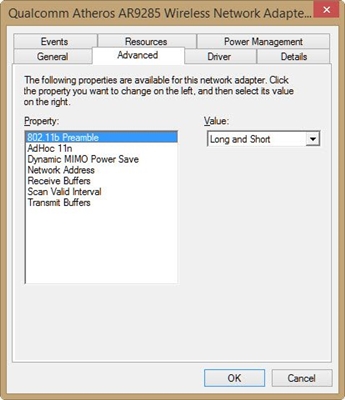Além dos serviços de linha fixa, a operadora Ukrtelecom (OGO) oferece aos seus clientes um serviço de acesso à Internet. Na maioria das vezes, os modems ADSL ZTE ZXV10 H108L e Huawei Hg532E são fornecidos aos clientes para garantir a conexão. Os especialistas da empresa realizam a configuração inicial dos dispositivos, incluindo a organização de uma rede WiFi doméstica. Se precisar alterar sua senha ou outras configurações, você precisará solicitar um serviço pago do serviço de suporte ou fazer você mesmo.
Ao configurar o modem, os mestres da Ukrtelecom definem uma senha a seu critério ou organizam o acesso sem senha à rede via WiFi. Muitas pessoas pensam que proteger uma rede doméstica não é importante porque não possuem informações valiosas em seus computadores. No entanto, você deve considerar os seguintes pontos:
- Se uma senha não for definida ou se for conhecida por todos os vizinhos, eles podem se conectar à sua rede sem obstáculos. Como resultado, o canal da Internet ficará congestionado com tráfego de terceiros, o que reduzirá sua velocidade de acesso e causará atrasos ao jogar jogos online, assistir vídeos, etc.
- Pessoas de fora que se conectam à sua rede podem divulgar informações proibidas ou se envolver em atividades fraudulentas. Como resultado, os policiais virão ao seu endereço e terão que, pelo menos, dar explicações.
- Se você esqueceu sua senha WiFi, não será possível conectar novos dispositivos a ela. Nesse caso, você terá que alterar a senha da rede WiFi em seu modem Huawei Hg532E ou ZTE ZXV10 H108L.
Se no último caso houver maneiras de descobrir a senha, nos dois primeiros, apenas substituir a senha por uma nova e confiável ajudará.
Mudamos a senha da rede Wi-Fi nos modems da Ukrtelecom
Para alterar sua senha, você precisa de um computador, tablet ou smartphone. Você deve estar conectado ao modem via Wi-Fi ou cabo (LAN).
Abra o seu navegador e digite o endereço IP na barra de endereços 192.168.1.1... Uma janela de autorização será aberta, na qual você deve inserir o login "admin" e a senha atual definida para proteger o dispositivo. Os fabricantes de roteadores definem a senha padrão como "admin" ou "1234". As informações sobre ele estão disponíveis nas instruções do dispositivo. Se a senha padrão for alterada para uma nova, ela pode ser gravada na parte traseira do modem. Por padrão, o login é usado com mais frequência"admin" e senha"admin".
É assim que você insere as configuraçõesHuawei Hg532E:

E da mesma forma vamos para as configuraçõesZTE ZXV10 H108L... Se você tiver este modem.

Caso você não se lembre da senha e não consiga fazer login na página de configurações do modem, será necessário fazer uma reinicialização completa para as configurações de fábrica. No entanto, observe que junto com a senha de acesso, as configurações de conexão com a Internet também serão redefinidas. Você terá que chamar o assistente ou inserir você mesmo os parâmetros de conexão e reconfigurar o modem da Ukrtelecom.
Vamos examinar mais de perto como alterar a senha em cada modem.
Alteração de senha WiFi no Huawei Hg532E
Nas configurações do modem Huawei, você precisa abrir as seções "Básico" e "WLAN".
- No campo SSID, você pode alterar o nome da rede Wi-Fi.
- No campo "Chave pré-compartilhada WPA", altere a senha de nossa rede Wi-Fi.
Se parece com isso:

Digite uma nova senha (letras e números em inglês, pelo menos 8 caracteres) e pressione o botão "Enviar" para aplicar as configurações. Reinicialize seu modem.
Como alterar a senha da rede WiFi no modem ZTE ZXV10 H108L?
Depois de entrar no painel de controle, vá para a guia "WLAN" - "Segurança".
Na "Frase WPA" (Senha WPA (dependendo do modelo do modem e firmware)) digite a nova senha para acessar a rede sem fio.

Salve suas alterações clicando no botão "Enviar". Você também precisa reiniciar o modem.
Isso completa a configuração da senha e você pode usar o canal de acesso à Internet da Ukrtelecom com todos os seus dispositivos com uma interface sem fio. Você só precisa se conectar ao WiFi com uma nova senha.
Se houver problemas de conexão após alterar a senha
No caso de você apenas alterar a senha, sem alterar o nome da rede (SSID), pode haver problemas para se conectar à rede sem fio em diferentes dispositivos. Em computadores, é um erro "As configurações de rede salvas neste computador não correspondem aos requisitos desta rede." Escrevi sobre a solução para esse erro como parte do artigo: por que o laptop não se conecta ao Wi-Fi. Resumindo, você precisa excluir a rede Wi-Fi do seu computador e conectar-se a ela com uma nova senha. Em artigos separados, já escrevi como esquecer a rede no Windows 10 e remover a rede Wi-Fi no Windows 7.
Em dispositivos móveis (Android, iOS), basta abrir as propriedades da rede sem fio, ou clicar na rede e segurá-la. Selecione "excluir rede" no menu.